Como fazer o menu Iniciar do Windows 10 abrir mais rápido
A Microsoft introduziu um menu Iniciar quase perfeito no Windows 10. O novo menu Iniciar compreende os melhores recursos do menu Iniciar do Windows 7, bem como novos recursos introduzidos com o Windows 8 / 8.1 lançado anteriormente.
O menu Iniciar no Windows 10 não serve apenas para iniciar aplicativos de programas e pesquisar em seu PC. Também é capaz de pesquisar na web diretamente da área de trabalho. Além disso, você pode habilitar blocos dinâmicos para aplicativos (apenas aplicativos que suportam o recurso) na tela inicial para visualizar as informações em tempo real.
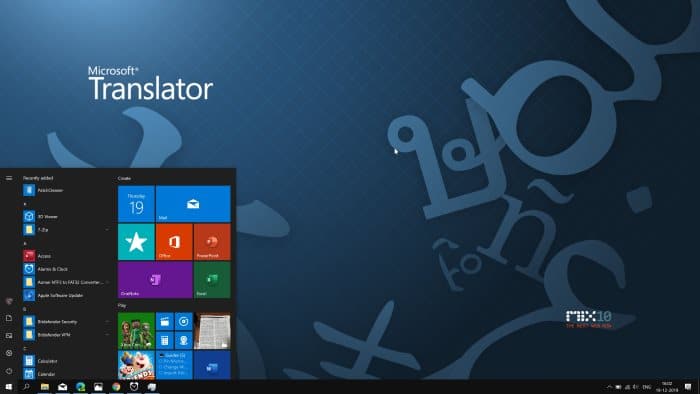
Embora o menu Iniciar seja quase perfeito e definitivamente melhor do que seus predecessores, vários usuários têm reclamações sobre esse novo recurso.
Desde o lançamento do Windows 10, vimos muitos usuários reclamando que o novo menu Iniciar é um pouco mais lento em comparação com o menu Iniciar das versões anteriores do Windows. Muitos usuários desejam ver o menu Iniciar assim que clicam no botão Iniciar ou pressionam a tecla do logotipo do Windows no teclado sem qualquer demora.
Por que o menu Iniciar está lento?
Com as configurações padrão, o menu Iniciar do Windows 10 abre quase instantaneamente, mas se você acha que a inicialização está mais lenta, é por causa da animação. Acredite em mim, você pode fazer o menu Iniciar abrir mais rápido (ou pelo menos, você vai achar) desativando a minimização e maximização de animações no Windows 10.
Como dito antes, você precisará desativar apenas uma única animação para tornar o menu Iniciar aberto mais rápido e isso não afetará a aparência geral do sistema operacional. Felizmente, a animação pode ser desativada sem abrir o Registro ou usar software de terceiros.
Faça o menu Iniciar iniciar mais rápido no Windows 10
Então, aqui está como tornar o menu Iniciar mais rápido no Windows 10, desativando uma animação.
Etapa 1: pressione simultaneamente o logotipo do Windows e as teclas R para abrir a caixa de comando Executar.
Etapa 2: na caixa de comando Executar, digite Sysdm.cpl e pressione a tecla Enter para abrir a caixa de diálogo Propriedades do Sistema.
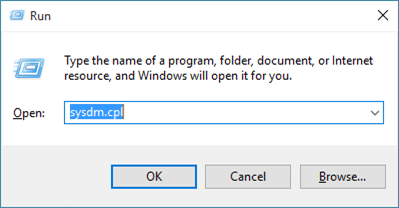
Etapa 3: na guia Geral padrão, mude para a guia Avançado clicando na mesma.
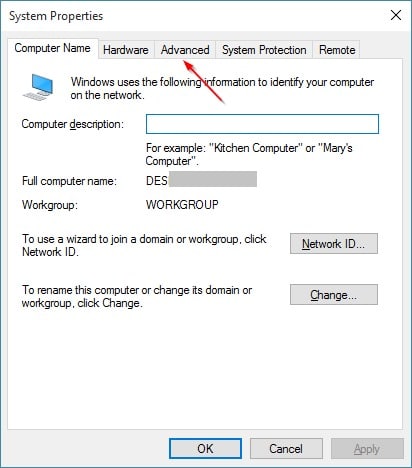
Etapa 4: aqui, na seção Desempenho , clique no botão Configurações para abrir a caixa de diálogo Opções de desempenho.
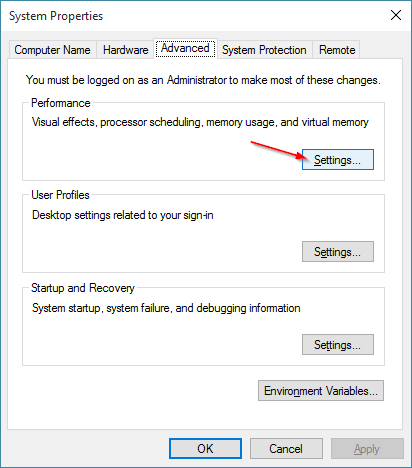
Etapa 5: na guia Efeitos visuais , você verá uma lista de efeitos visuais para vários recursos do Windows. Para fazer o menu Iniciar abrir mais rápido, desmarque a opção Animar janelas ao minimizar e maximizar e, a seguir, clique no botão Aplicar.
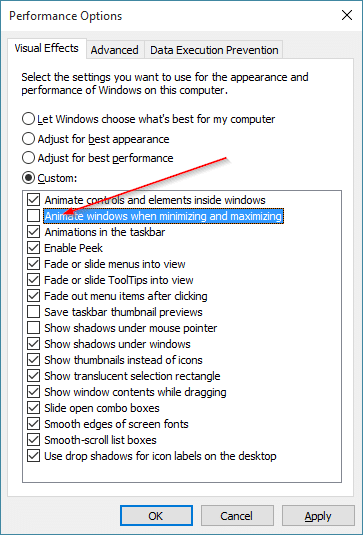
Clique no botão Iniciar ou pressione a tecla do logotipo do Windows para ver o menu Iniciar mais rápido!
Não é preciso dizer que, depois de desativar a animação mencionada acima, você não verá nenhuma animação ao minimizar e maximizar as janelas. Todas as outras animações continuarão a funcionar sem problemas.
E se você ainda achar que o menu Iniciar está mais lento, dê uma olhada no menu Iniciar do Classic Shell para Windows 10.